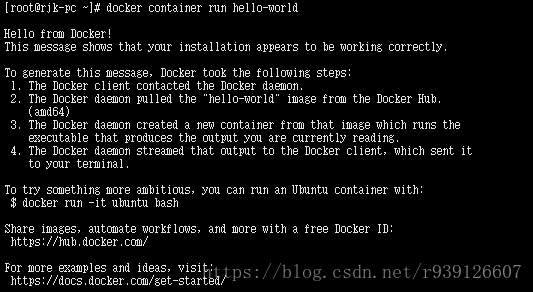centos7.3环境下的docker安装 切换docker国内镜像源
Docker容器最早受到RHEL完善的支持是从最近的CentOS 7.0开始的,官方说明是只能运行于64位架构平台,内核版本为2.6.32-431及以上(即 >= CentOS 6.5,运行docker时实际提示3.10.0及以上)。 需要注意的是CentOS 6.5与7.0的安装是有一点点不同的,CentOS 6.x上Docker的安装包叫docker-io,并且来源于Fedora epel库,这个仓库维护了大量的没有包含在发行版中的软件,所以先要安装EPEL,而CentOS 7.x的Docker直接包含在官方镜像源的Extras仓库(CentOS-Base.repo下的[extras]节enable=1启用)。
本文的安装环境是CentOS 7.3,不适用CentOS 6.x的相关环境,切记!
Docker的安装:
1、Docker 要求 CentOS 系统的内核版本高于 3.10 ,查看本页面的前提条件来验证你的CentOS 版本是否支持 Docker 。
通过 uname -r 命令查看你当前的内核版本
$ uname -r2、使用 root 权限登录 Centos。确保 yum 包更新到最新。
$ sudo yum update3、卸载旧版本(如果安装过旧版本的话)
$ sudo yum remove docker docker-common docker-selinux docker-engine4、安装需要的软件包, yum-util 提供yum-config-manager功能,另外两个是devicemapper驱动依赖的
$ sudo yum install -y yum-utils device-mapper-persistent-data lvm25、设置yum源
$ sudo yum-config-manager --add-repo http://mirrors.aliyun.com/docker-ce/linux/centos/docker-ce.repo6、可以查看所有仓库中所有docker版本,并选择特定版本安装
$ yum list docker-ce --showduplicates | sort -r7、安装docker
$ sudo yum install # 例如:sudo yum install docker-ce-18.03.1.ce ![]()
8、启动并加入开机启动
$ sudo systemctl start docker
$ sudo systemctl enable docker9、验证安装是否成功(有client和service两部分表示docker安装启动都成功了)
$ docker version10、建议更换docker的镜像源:
1.修改或创建daemon.json文件:vi /etc/docker/daemon.json
将以下配置写入到文件中,保存并退出(不会操作的百度下vi命令吧):
{
"registry-mirrors": ["http://hub-mirror.c.163.com"]
}
2.重启docker:systemctl restart docker.service
实例 hello world:
1、运行下面的命令,将 image 文件从仓库抓取到本地。
$ docker image pull library/hello-world
$ docker image pull hello-worlddocker image pull是抓取 image 文件的命令。library/hello-world是 image 文件在仓库里面的位置,其中library是 image 文件所在的组,hello-world是 image 文件的名字。
由于 Docker 官方提供的 image 文件,都放在library组里面,所以它的是默认组,可以省略。所以上面两个命令的效果是一样的。
2、运行这个 image 文件
$ docker container run hello-worlddocker container run命令会从 image 文件,生成一个正在运行的容器实例。
注意,docker container run命令具有自动抓取 image 文件的功能。如果发现本地没有指定的 image 文件,就会从仓库自动抓取。因此,前面的docker image pull命令并不是必需的步骤。
3、终止容器的运行。
出现上面这段提示以后,hello world会停止运行,容器自动终止。
但是有些容器不会自动终止,因为提供的是服务。对于那些不会自动终止的容器,必须使用docker container kill命令手动终止。